Czy też czujesz, że reklamy w Gmailu przeszkadzają Ci w spokojnym korzystaniu z poczty elektronicznej? Nie martw się! W tym artykule dowiesz się, jak wyłączyć reklamy w Gmailu i cieszyć się czystym interfejsem oraz lepszym doświadczeniem użytkowania.
Odpowiednio dostosujesz swoje ustawienia i pozbyjesz się irytujących reklam raz na zawsze. Wystarczy kilka prostych kroków, które opiszę poniżej. Gotowy na reklamową rewolucję? Przejdźmy do działania!

Czym są reklamy w Gmailu i dlaczego się pojawiają?
Reklamy w Gmailu to reklamy wyświetlane w Twojej skrzynce odbiorczej, które są dostosowane do Twoich zainteresowań i aktywności online. Google używa danych z Twojego konta, takich jak adresy e-mail, wysyłane i odbierane wiadomości oraz wzorce przeglądania, aby dostarczać reklamy, które są bardziej relevantne dla Ciebie. Chociaż niektórym użytkownikom reklamy mogą wydawać się pomocne lub interesujące, inni postrzegają je jako intruzywne i chcieliby je wyłączyć. Istnieje kilka sposobów na pozbycie się reklam w Gmailu. Dlaczego więc nie spróbować?
Metoda 1: Wyłączanie reklam w ustawieniach konta Google
Pierwszym krokiem, który może Ci pomóc w pozbyciu się reklam w Gmailu, jest modyfikacja ustawień swojego konta Google. Postępuj zgodnie z poniższymi krokami:
Zaloguj się do swojego konta Google
Aby rozpocząć, otwórz przeglądarkę internetową i przejdź do strony Gmail. Zaloguj się na swoje konto Google, używając swojego adresu e-mail i hasła.
Przejdź do ustawień konta
Po zalogowaniu się kliknij na swoje konto lub swój awatar w prawym górnym rogu ekranu. Następnie wybierz opcję „Google Konto”.
Wejdź w sekcję „Prywatność i personalizacja”
Znajdziesz ją w menu po lewej stronie ekranu. Kliknij na nią, aby przejść do ustawień związanych z prywatnością i personalizacją konta Google.
Wyłącz zastosowanie reklam
Przewiń stronę w dół i znajdź sekcję „Reklamy w usługach Google”. W tej sekcji wybierz opcję „Zarządzaj swoimi preferencjami reklamowymi”. Następnie wybierz opcję „Wyłącz” i potwierdź swoją decyzję.
Gratulacje! Teraz powinieneś zauważyć zmniejszenie ilości reklam w Gmailu. Jednak pamiętaj, że ta metoda nie całkowicie wyłącza reklamy na Twoim koncie Google, ale dostosowuje je do minimalnej ilości.
Metoda 2: Korzystanie z dodatków przeglądarki do blokowania reklam
Jeśli chcesz zdecydowanie zredukować ilość reklam w Gmailu, możesz rozważyć zainstalowanie dodatków przeglądarki, które blokują reklamy na stronach internetowych. Oto, jak to zrobić:
Wybierz odpowiedni dodatek
Istnieje wiele darmowych dodatków dostępnych dla różnych przeglądarek, takich jak Google Chrome, Mozilla Firefox czy Microsoft Edge. Znajdź i wybierz dodatek, który najlepiej odpowiada Twoim preferencjom i zainstaluj go w swojej przeglądarce.
Zainstaluj dodatek
Przejdź do sklepu z dodatkami dla swojej przeglądarki, wyszukaj wybrany dodatek i kliknij przycisk „Zainstaluj”. Możliwe, że będziesz musiał zaakceptować kilka uprawnień, które dodatek prosi o udzielenie.
Sprawdź, czy reklamy zostały zablokowane
Po zainstalowaniu dodatku odśwież stronę Gmailu i zobacz, czy reklamy zniknęły. W większości przypadków dodatek automatycznie blokuje reklamy, a Ty możesz cieszyć się czystym interfejsem bez irytujących treści reklamowych.
Pamiętaj, że niektóre strony internetowe mogą prosić o wyłączenie blokowania reklam, aby móc kontynuować korzystanie z ich usług. Decyzja należy do Ciebie, ale z większością stron możesz nadal swobodnie korzystać, nawet po zablokowaniu reklam.
Metoda 3: Zaktualizuj swoje preferencje reklamowe
Google pozwala użytkownikom dostosować preferencje reklamowe, dzięki czemu wyświetlane reklamy są bardziej zgodne z Twoimi zainteresowaniami. Oto jak to zrobić:
Wejdź w ustawienia reklam
Zaloguj się na swoje konto Google i odwiedź stronę „Ustawienia reklam” (https://adssettings.google.com/authenticated).
Dostosuj preferencje reklamowe
W sekcji „Twoje ustawienia reklam” możesz zobaczyć tematy, które Google uważa za związane z Twoimi zainteresowaniami. Możesz usunąć niektóre z nich, aby bardziej precyzyjnie dostosować reklamy. Kliknij na temat, który chcesz usunąć, a następnie kliknij przycisk „Usuń”.
Wyłącz personalizację reklam
Jeśli chcesz całkowicie wyłączyć personalizację reklam, możesz użyć przełącznika obok opcji „Personalizacja reklam”. Po wyłączeniu tej opcji Google nie będzie już używać Twoich danych do dostosowywania reklam.
Pamiętaj, że jeśli korzystasz z wielu urządzeń, może to wymagać powtórzenia tych kroków na każdym z nich, aby osiągnąć spójne preferencje reklamowe na wszystkich swoich urządzeniach.
Metoda 4: Korzystanie z innej poczty elektronicznej
Jeśli żadna z powyższych metod nie działa dla Ciebie, a reklamy w Gmailu nadal są uciążliwe, możesz rozważyć przesiadkę na inną usługę poczty elektronicznej, która nie wyświetla reklam lub daje możliwość ich wyłączenia. Istnieje wiele alternatywnych usług, które oferują czysty interfejs i skupiają się na ochronie prywatności użytkownika.
Przed podjęciem decyzji o zmianie poczty elektronicznej, warto jednak dokładnie przeanalizować funkcje i warunki korzystania z nowej usługi, aby upewnić się, że spełnia Twoje potrzeby.
Reklamy w Gmailu mogą być irytujące dla wielu użytkowników. Szczęśliwie istnieje kilka sposobów na wyłączenie lub zredukowanie ich ilości. Możesz zmodyfikować ustawienia swojego konta Google, zainstalować dodatek przeglądarki do blokowania reklam, dostosować preferencje reklamowe lub nawet zdecydować się na używanie innej poczty elektronicznej. Wybór należy do Ciebie!
Pamiętaj, że reklamy są często źródłem dochodu dla wielu darmowych usług internetowych, więc wyłączając je, mogą one przestać być bezpłatne w przyszłości. Jeśli jednak wolisz korzystać z poczty elektronicznej bez reklam, z powyższych metod na pewno znajdziesz tę, która najbardziej Ci odpowiada. Mam nadzieję, że te wskazówki pomogły Ci w cieszeniu się czystym interfejsem Gmailu i pozwoliły skupić się na tym, co naprawdę ważne!